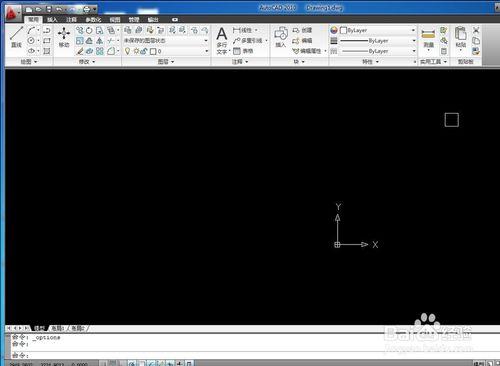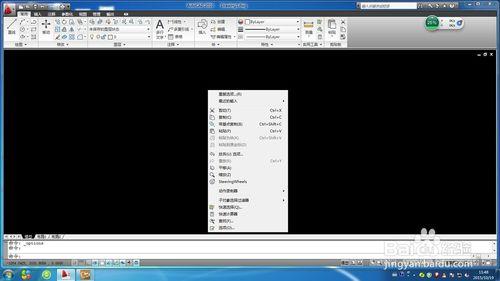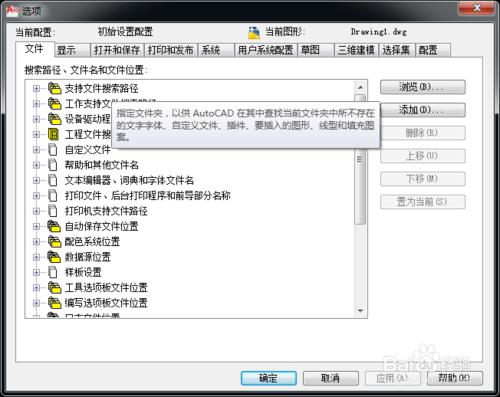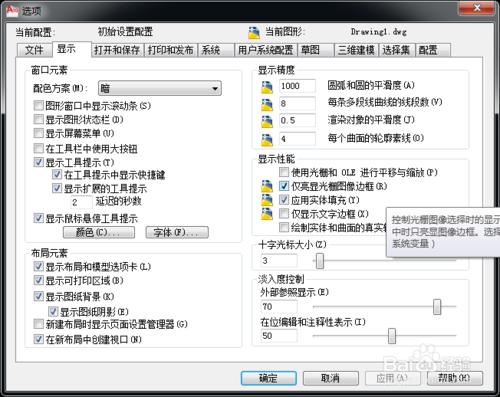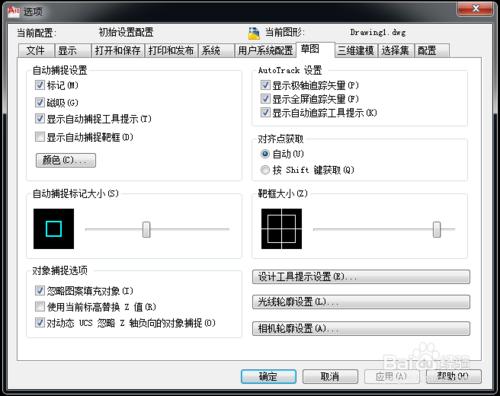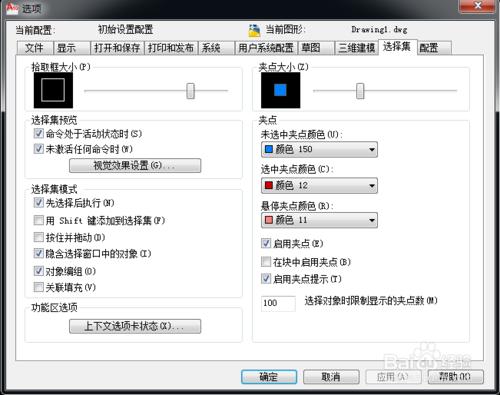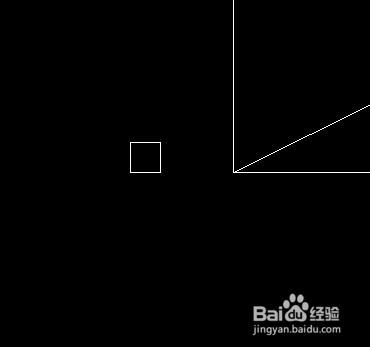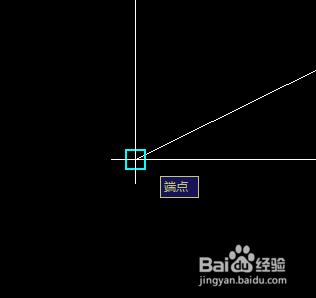很多時候我們都想更改CAD的光標、靶框、拾取框大小,因為系統默認的設置太小了,我們不容易選中,以至於做完一個圖之後眼睛疼得厲害,現在告訴大家如何更改他們的大小
工具/原料
CAD無論如何都要有的
方法/步驟
咱們先來到cad的界面,我們會看到現在的光標、拾取框的大小,我們可能會覺得太大或者太小了,沒關係,下面我們就來改一下
首先,我們先點擊右鍵,我們會看到在最下方有“選項”兩個字,上回咱們說道“選項”就是手機裡的“設置”,想要改什麼,就在這裡找
然後,我們點擊“選項”後進入其界面,一般我們第一次使用的時候,都是默認的“文件”界面,我們往右找,就會看到“顯示”兩個字
接著,沒錯啦,就是點擊“顯示”進入其界面,在這個界面的右側中下部我們會看到“十字光標大小”幾個字,我們左右拉動下面的選項條就可以調整大小了
下一步,我們繼續往右找,看到“草圖”選項,點擊進入其界面,我們就會看到“自動捕捉標記大小”和“靶框大小”幾個字,一樣的方法,左右拉動就可以調節大小啦
下一步,我們還是往右找,看到“選擇集”選項,沒錯啦,這就是我們調節“拾取框大小”和“節點大小”的地方,一樣的左右拉動就ok啦,是不是很簡單啊!
最後,我們點擊“確定”保存就可以了,一定不要忘了確定哦!給大家看一下我修改後的界面,我認為這個大小是最合適的,再大或者再小都不舒服!大家可以參考一下